AnyTo 是一款可以讓 Pokemon Go 自動走路的遊戲神器,無需越獄,點擊幾下就可以讓 iPhone 或 Android 裝置的寶可夢移動,提供虛擬搖桿在移動過程控制方向、自訂速度,還能隨時暫停或繼續,遊戲體驗感滿分!
寶可夢玩家的最大煩惱就是受到地理位置限制,例如上班無法出門抓寶,因極端天氣不能隨意出門打道館。你可能很好奇,究竟是否有辦法實現寶可夢自動走路,或是不出門也能抓到最強寶可夢的辦法呢?答案是:有的。

不管你在何時何地,藉助 Pokemon Go 走路外掛,都能成為遊戲大師!不管尋找 Pokemon Go 自動走路 iOS 或安卓的用戶,你都可以從本文得到答案,我們將為你介紹不出門如何玩寶可夢!
Pokemon Go 自動走路外掛 - Android & iOS
想要讓 Pokemon 自動走路,藉助寶可夢走路工具 iMyFone AnyTo就將 iPhone、iPad 或 Android 裝置上的位置更改到世界任何地點,並讓 GPS 定位動起來完美替代搖步器!
- 模擬移動:根據當前所在城市的路況規劃寶可夢走路路線
- 設定座標:只需起點和終點,讓 Pokemon Go 自動走路
- 客製化速度:設定移動速度,避免被偵測到地點瞬間跳躍
- 隨時暫停或繼續:寶可夢自動走路時可停下抓寶、戰鬥等
- 歷史紀錄:儲存所有寶可夢移動路線,方便之後重新使用
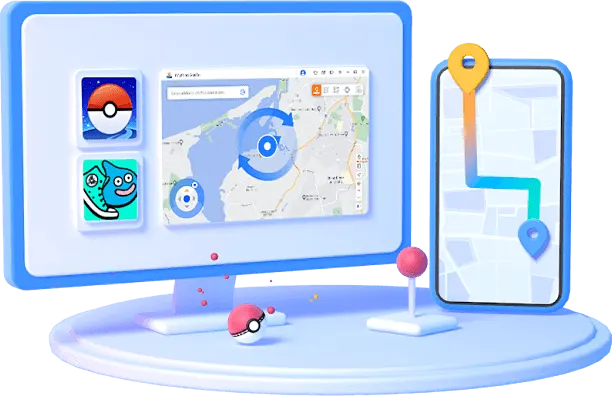
這款工具同時支援 Pokemon Go 自動走路 iOS 和 Android 裝置。僅需透過幾個簡單的步驟,你就可以讓你的 Pokemon Go 改位置和自動走路,在家輕鬆實現寶可夢自動抓寶!
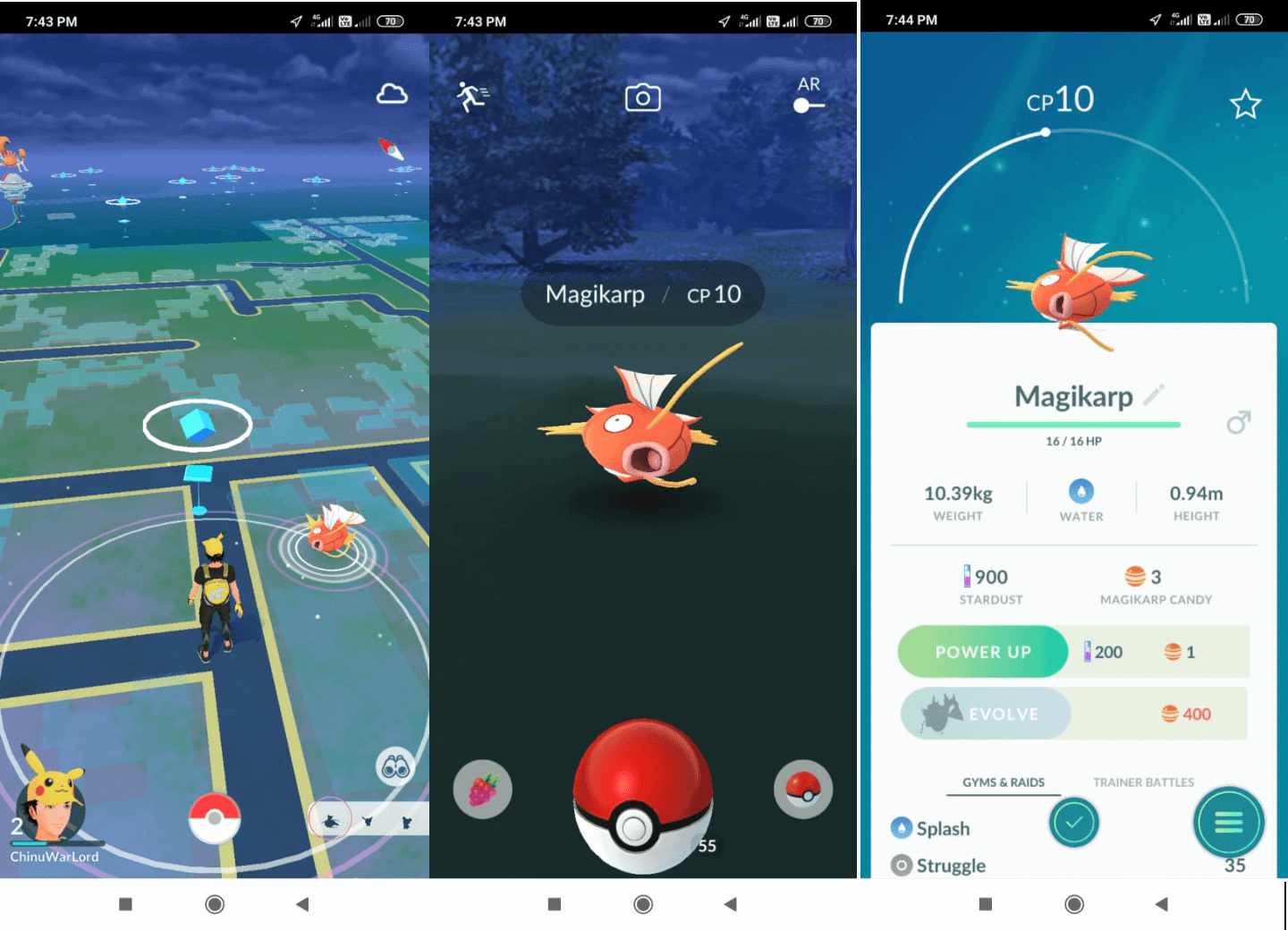
首先,你需要下載並安裝寶可夢走路外掛 iMyFone AnyTo,啟動軟體後點擊「開始」。
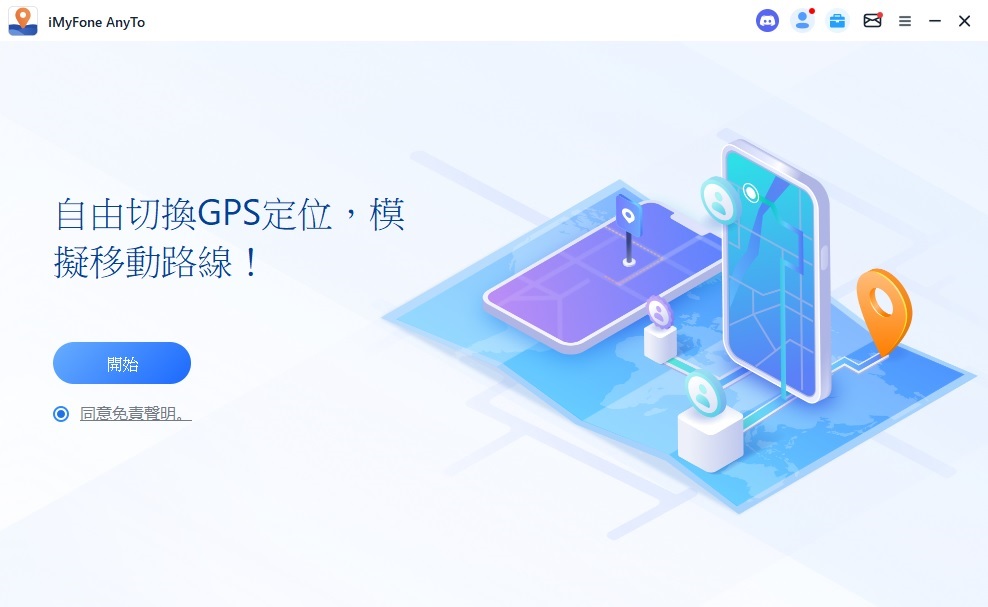
接著,將你的手機連接至電腦後,iPhone 或 Android 將會跳出「信任這部電腦?」的提示窗,點擊「信任」並輸入裝置的螢幕密碼。
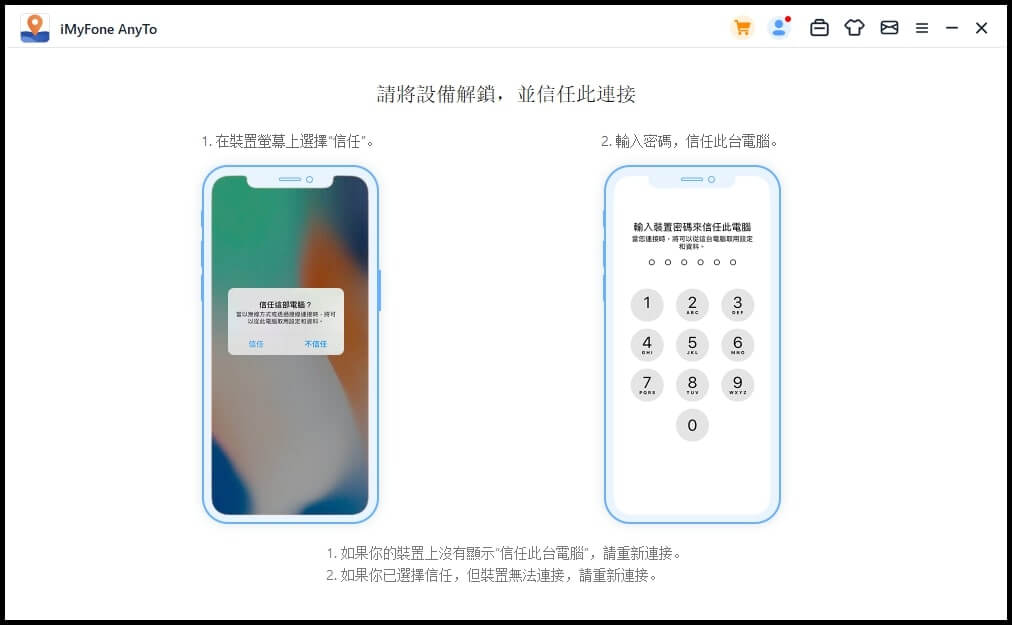
此時,你將會在地圖的右上角看到多種不同的模式,分別是「傳送模式」、「跳躍瞬移模式」「兩點式模式」和「多點式模式」、「搖桿模式」,這幾種模式都可以實現寶可夢自動走路。
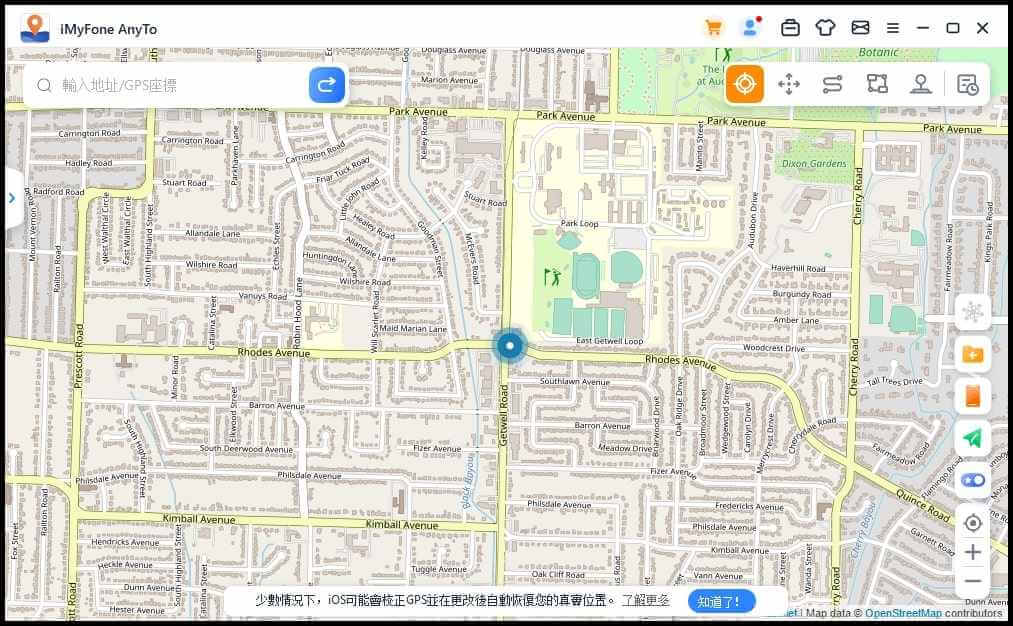
想要不出門玩寶可夢的朋友們都可以依照不同的需求選擇這三種模式,而每個模式的操作方法如下:
1「傳送模式」
步骤1. 點選右上方第 1 個按鈕「傳送模式」後,你可以直接在地圖上點擊任何地點作為移動的目的地。或是,你也可以直接在左方的位置輸入座標。
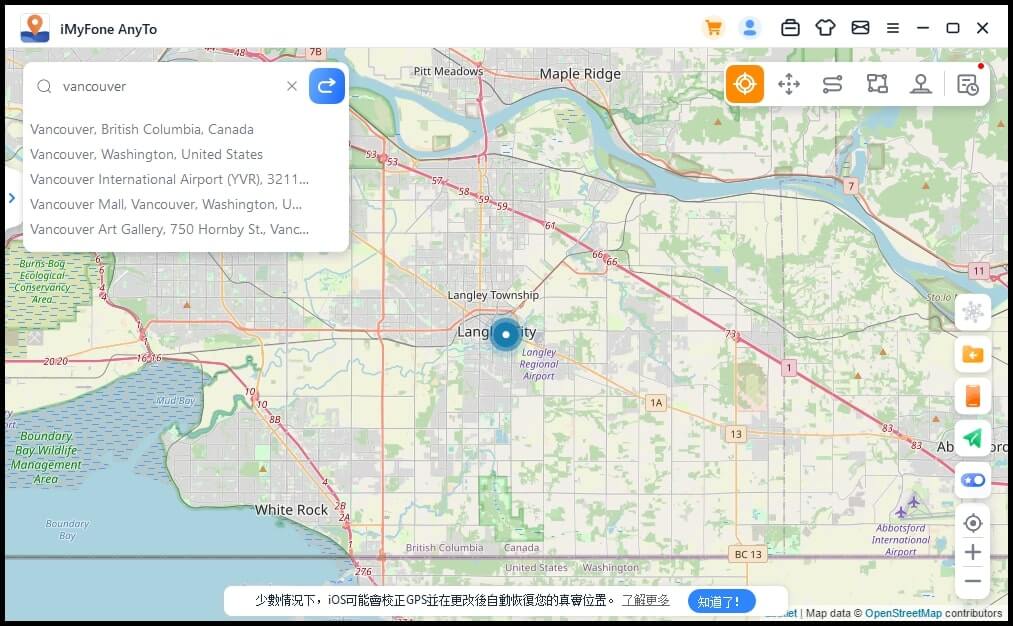
步骤2. 輸入完成後,點擊「移動」就可以直接更改你的所在地。
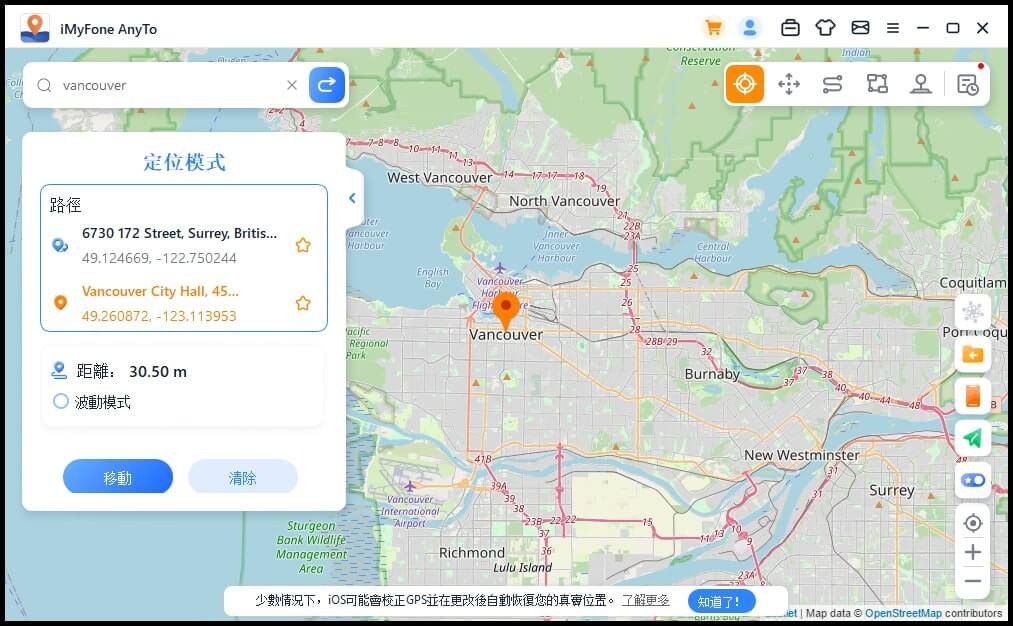
2「兩點模式」
步骤1. 點選右上方第三個按鈕「兩站式模式」後,同樣的,你可以直接在地圖上選擇終點站或是在左方輸入座標。

步骤2. 設定移動次數和速度。移動的速度是模仿實際路況真實的移動,其中包括步行、騎單車和開車。
步骤3. 點擊「移動」以開始動作。在寶可夢自動走路的過程中,如果你想要抓寶或是打道館,你也可以隨時點擊「暫停」,並在完成後點擊「繼續」。
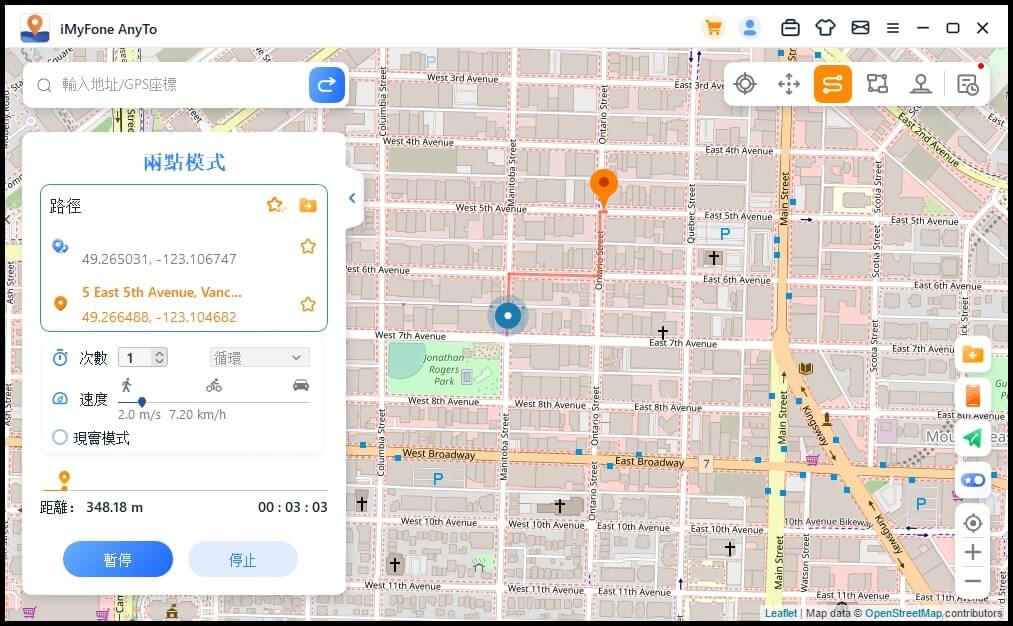
3「多點模式」
步骤1. 點選右上方第二個按鈕「多點模式」後,直接在地圖上點選超過一個移動目的地,軟體會依據你的點擊順序而設置移動路線。或是,你也可以在左方輸入多個座標。
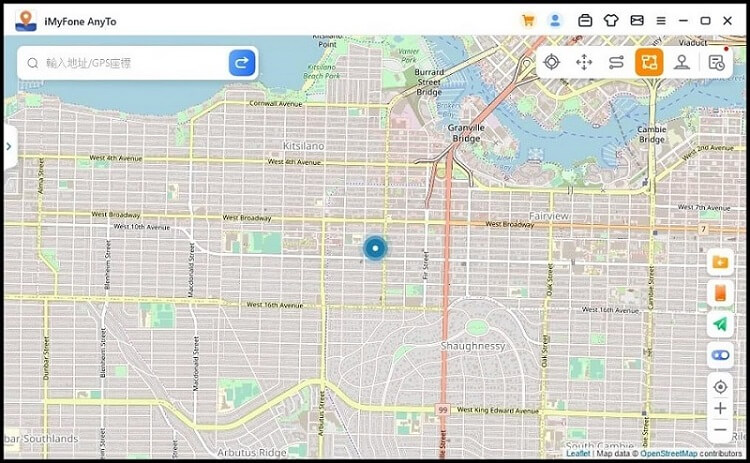
步骤2. 設定移動次數和速度。
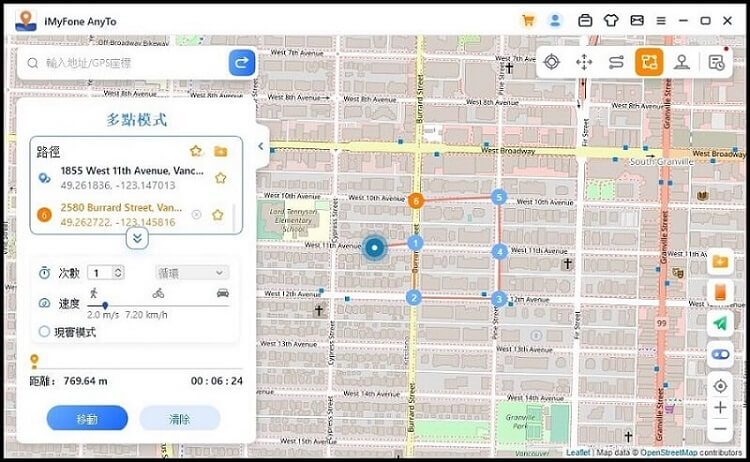
步骤3. 完成後點擊「移動」,軟體就會開始模擬移動至你所設定的多點路線。
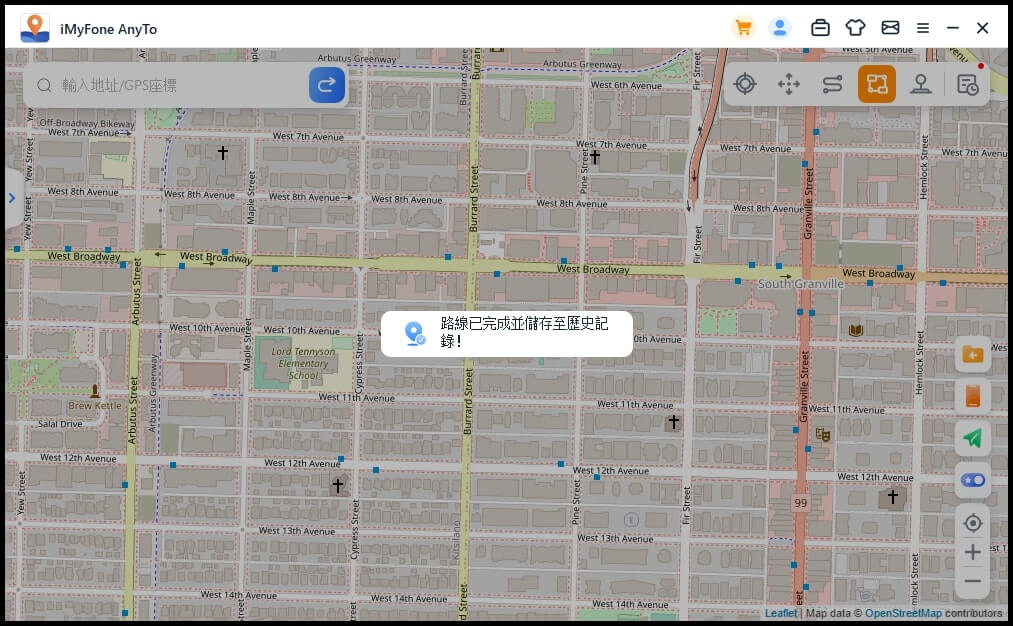
最後,你只需要耐心等待軟體替你的 Pokemon Go 自動走路,過程中你還可以去做別的事情,十分方便!但要注意的是,你需要儘量選擇正常的移動路線,以避免遊戲官方發現你正在使用 Pokemon Go 走路外掛。 完成路線後,你只需要重啟手機,就可以GPS位置回復至原本的地點。
我們還為你準備以下影片教學如何在手機上使用 AnyTo 寶可夢自動走路外掛↓
這款軟體除了是寶可夢玩家的福音,也可以能讓你在交友軟體如 Snapchat 時,你也可以隱藏真實 GPS 位置以防止被跟蹤,如 Chrome 瀏覽器、Facebook 的地點設定等。
Pokemon Go 自動走路 iOS
如果你使用的裝置是 iPhone 或 iPad,你可以試試寶可夢自動走路 iOS App PokeGo++。這是一款特意為 Pokemon Go 玩家設計的外掛 App,操作起來也相對簡單。
下載使用這款寶可夢走路外掛之前,要求先在 iOS 裝置上安裝並註冊 BuildStore,你可以查看以下分步步驟。
步骤1. 解除安裝 iPhone 上已有的 Pokemon Go 應用程式。
步骤2. 在手機瀏覽器上訪問 BuildStore 官網,註冊一個帳號。
步骤3. 在 BuildStore 搜尋 PokeGo++ 並下載,然後打開軟體。
步骤4. 登入現有的 Pokemon Go 帳戶。
步骤5. 然後點擊螢幕上的設定按鈕,啟動「Show Joystick」、「Fake Location」選項,並設定「Speed」。
步骤6. 接著你就可以藉助虛擬搖桿,360 度旋轉任意方向進行 Pokemon 自動走路。
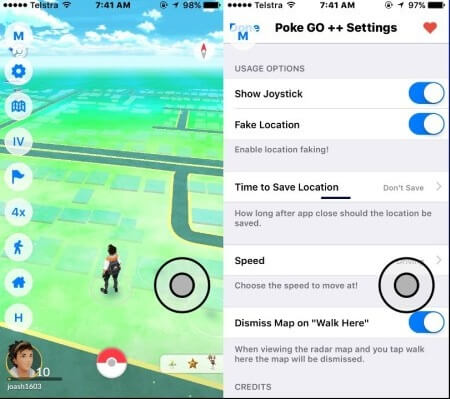
Pokemon Go 走路外掛安卓
對於 Android 的用戶,也可以使用寶可夢走路 App:Fake GPS Location Spoofer,模擬定位移動。
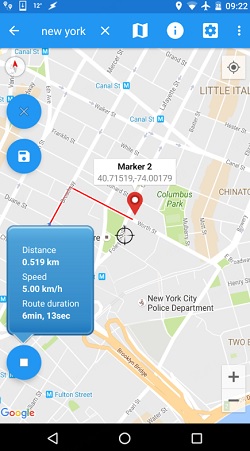
需要提前注意的是,在使用此軟體實現 Pokemon Go 自動走路 Android 之前,需要先在手機設定啟用「開發者選項」。具體步驟可參考以下:
步骤1. 點擊「設定」>「一般」>「關於本機」>「軟體資訊」,此時,你會看見 Android 的「版本號碼」。
步骤2. 接著,點選「版本號碼」7 次以開啟「開發者選項」。
步骤3. 前往 Google Play 商店搜尋並下載 Fake GPS Location Spoofer。
步骤4. 完成 APP 的下載後,它會要求你啟用模擬位置,請前往「開發者選項」。
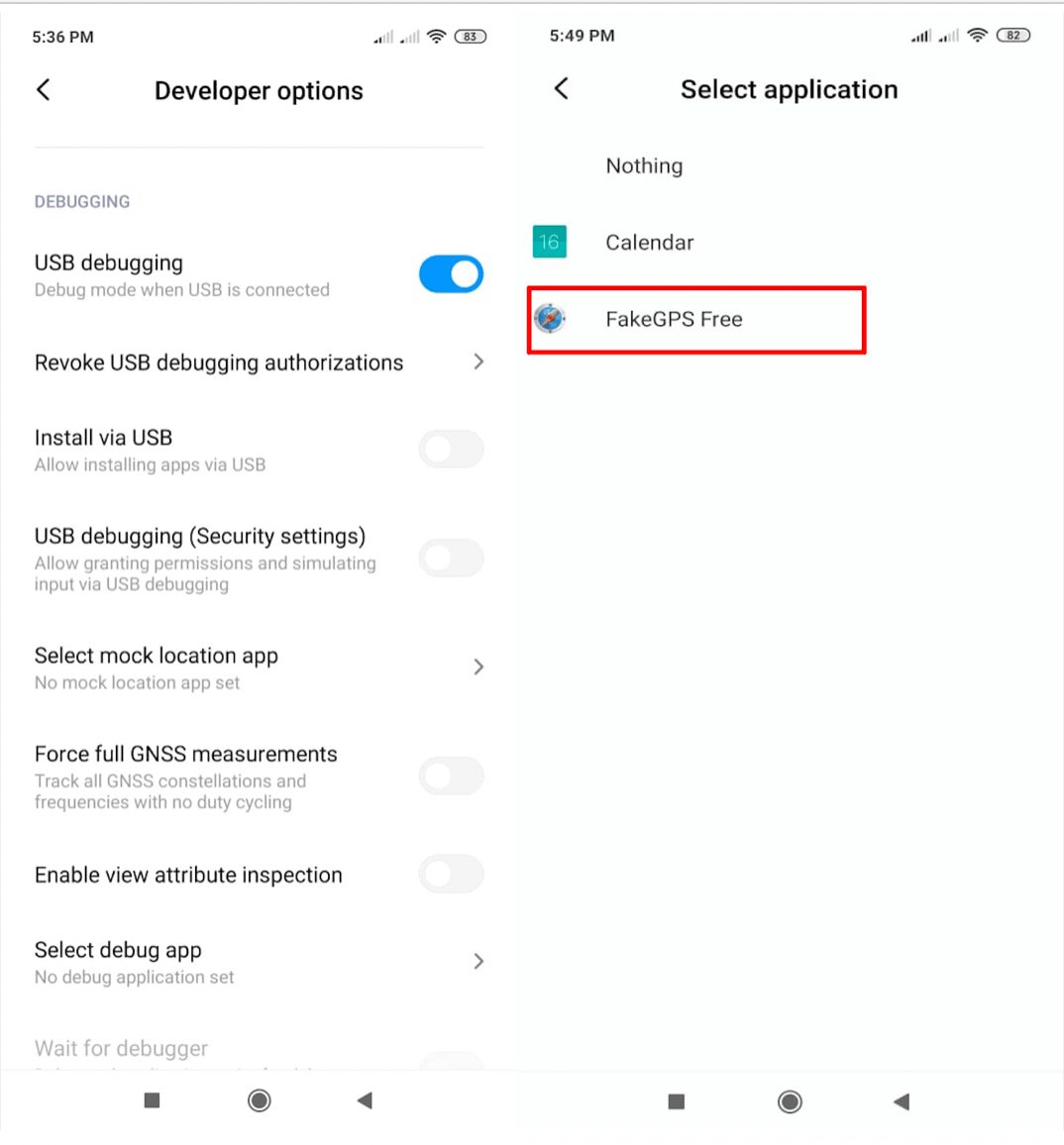
步骤5. 點擊「選擇模擬位置應用」,並選擇選擇 Fake GPS Free。
步骤6. 設定完成之後,打開軟體設定想要虛擬的寶可夢定位,然後按下「播放」圖示的按鈕,就可以開始執行安卓手機上的寶可夢自動走路了。
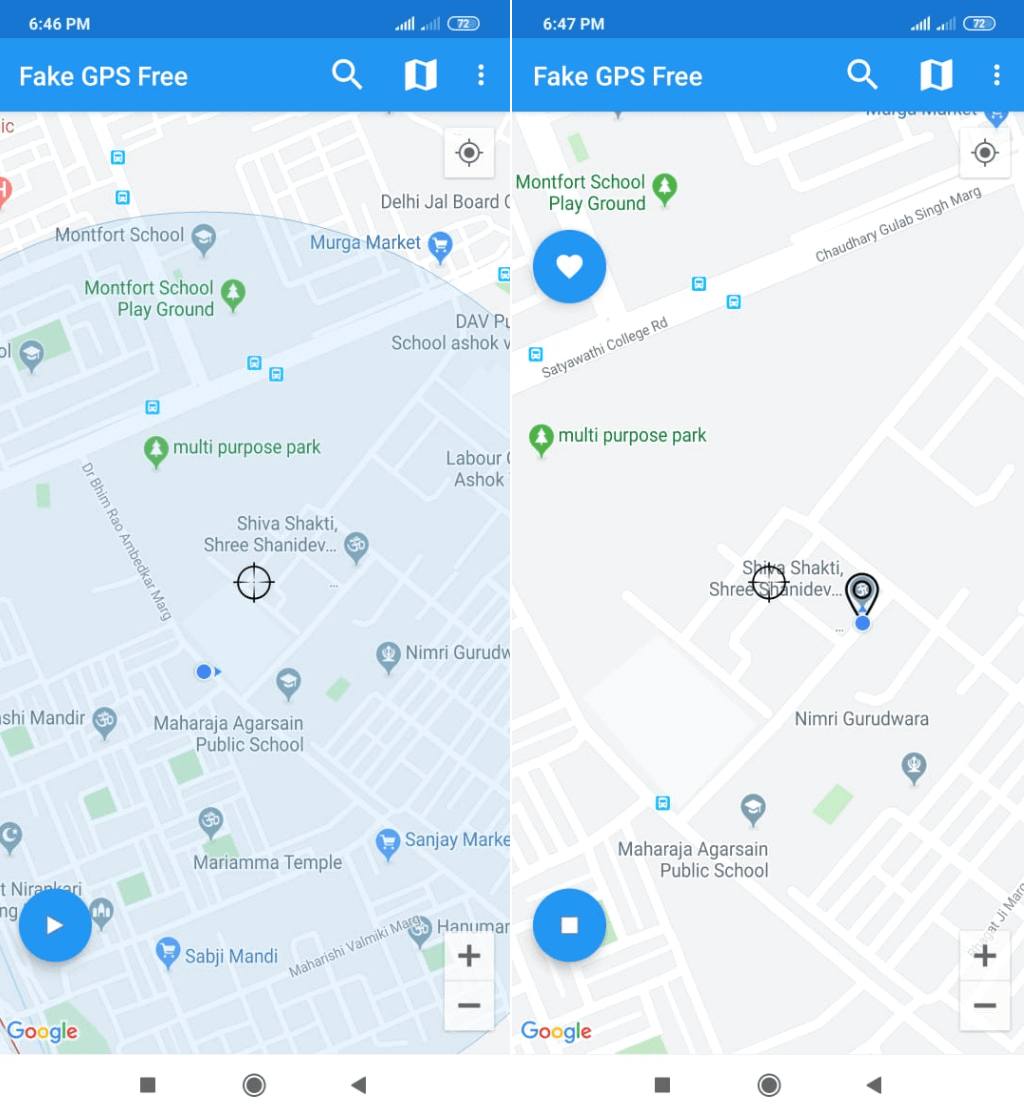
步骤7. 此時重新登入 Pokémon GO 遊戲,看到當前所處在的位置是最新設定的 GPS 定位,說明寶可夢自動走路安卓已完成。
除了透過 Pokemon 自動走路外掛外如何獲得更多精靈球?
如果不想過度使用 Pokemon Go 走路外掛,又想獲得更多精靈球,可以嘗試以下方法:
⏰ 總結
以上就是所有 Pokemon Go 走路外掛的介紹,不管是 iOS 還是 Android 用戶,都可以免越獄的前提下讓寶可夢自動走路!其中,經過全球 1000 萬用戶的驗證,iMyFone AnyTo 寶可夢自動走路 App 操作最簡單,介面使用直覺,簡單三步驟就能不出門模擬 Pokemon Go 行走,提供免費試用的機會,趕緊下載體驗看看吧!
不過記得要合理使用寶可夢走路外掛,避免帳號被封鎖喔!








